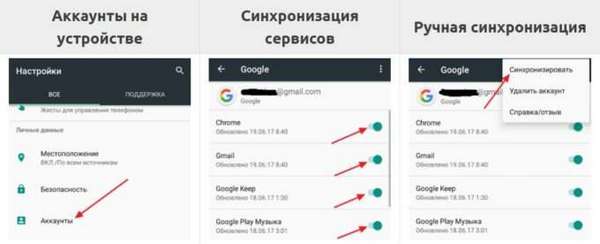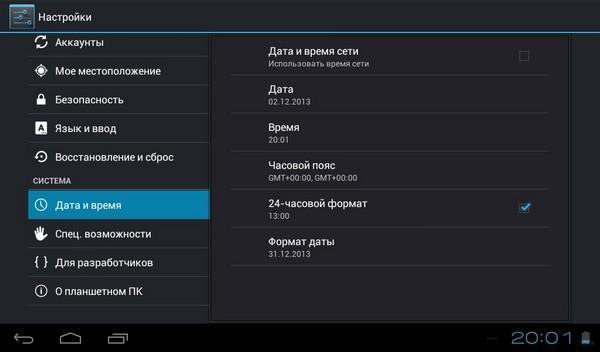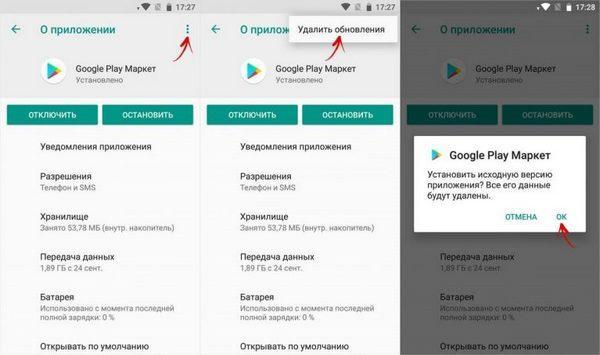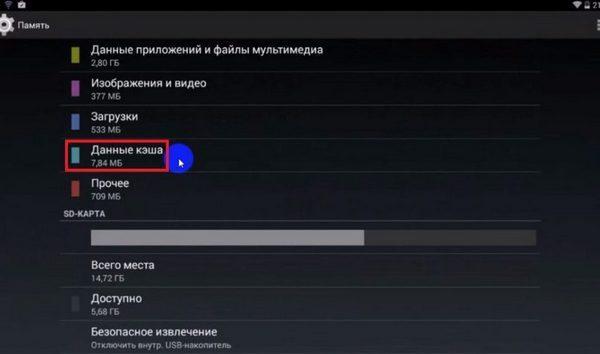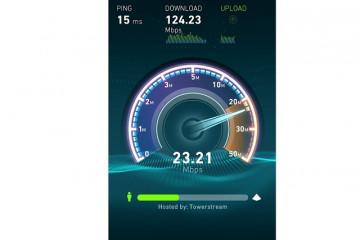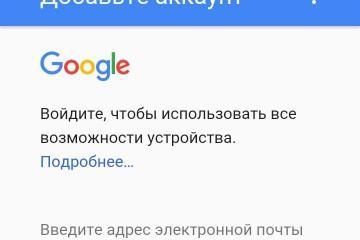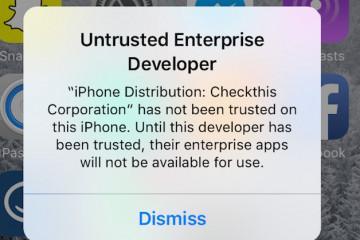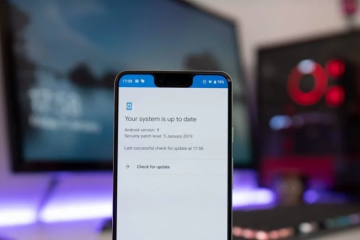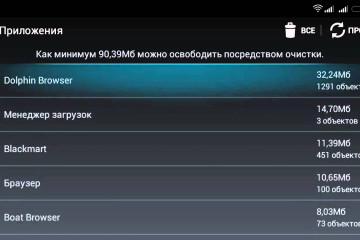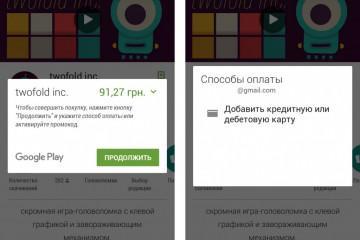Почему сервисы Google Play все время закрывается — решение проблемы
Содержание:
Если при входе в сервисы Google Play все время закрывается программа, то вопрос может быть связан как с переполненной памятью, так и с неудачно установленным обновлением. Перед началом процедуры отладки нужно найти первоисточник проблемы и только затем приступать к ее устранению.
Почему сервисы Google Play все время закрывается
Возникшая на экране надпись «приложение Гугл Плей остановлено» может быть связана с различными сбоями на Андроиде. Почему утилита может внезапно закрыться или остановиться:
- из-за устаревшей версии программного обеспечения;
- заполненного кэша;
- ошибок синхронизации с аккаунтом.
Что делать, если приложение сервисы Google Play остановлено
Если все время закрываются сервисы Гугл Плей, то стоит обратить внимание на состояние смартфона. Он требует регулярной перезагрузки, в противном случае все временные файлы сохраняются в памяти, перегружая систему и мешая ее нормальной работе.
Как исправить проблему на Samsung
Проблема относится к распространенной и может присутствовать на гаджетах с фирменной версией ОС Android. Кроме стандартного перезапуска устройства и обращения в службу технической поддержки можно начать проверку с определения наличия обновлений.
Обновляясь, ОС работает более стабильно. Разработчики с каждой версией улучшают функционал и избавляются от багов. Для операции необходимо:
- Зайти в меню «настройки» и переместиться в блок «об устройстве».
- Там отыскать указатель «обновление ПО» и нажать на него.
- После подтверждения гаджет найдет последнюю версию ПО и проведет его скачивание.
- По завершении процедуры нужно установить галочку около графы «автообновление».
Если приложение сервисы Google Play остановлено, что нужно делать на Samsung: дополнительно можно провести комплексное очищение смартфона. В Самсунгах есть системный помощник Smart Manager. Он помогает провести оптимизацию расхода аккумулятора, очистить память и ОЗУ, изменить параметры безопасности. При желании можно воспользоваться сторонними утилитами: Master Cleaner и др.
Как исправить проблему на Xiaomi
Для решения вопроса можно проверить работоспособность Google-аккаунтов. В некоторых случаях функция оказывается отключенной (специально или намеренно), что и вызывает сбой в работе Play Market. Убрать дисфункцию можно по схеме:
- Из главного меню в «приложениях» переходят на «все».
- Выбирают блок «аккаунты Гугл» и проверяют их подключение.
- Параллельно с подключением проводят чистку информации в кэше.
Вторая методика, помогающая исправить сбой – это синхронизация аккаунта. Иногда требуется его переподключение:
- Из главного меню идут в «учетные записи», затем в рубрику «Гугл».
- Нажав на активную учетную запись перемещаются в меню синхронизации.
- В меню (3 точки) есть подпункт «удаление». Его активизация вызовет стирание всех данных.
Решение проблемы на других смартфонах
Иногда проблема заключается в размещении части приложений на карте памяти. Если сервисы оказались на ней, то нужно отправить их обратно в память устройства, в системные или пользовательские программы.
Дополнительные варианты решения проблемы
Существует несколько способов стабилизации работы смартфона. Кроме проверки настроек времени и даты, можно провести переустановку или удаление обновлений, очистку кэша и перевод утилиты в фоновый режим.
Проверка настройки даты и времени
Неверно установленные значения могут вызывать дисфункцию работы сервисов. Отладка производится:
- Из главного меню переходят в подраздел «время и дата».
- В нем отключают функционал «автоопределение времени» или «часовой пояс сети».
- Установить правильные параметры времени, даты и часового пояса.
Переустановка обновлений, удаление обновлений
Если все предыдущие методики бездейственны, то можно попытаться вернуть приложение к предыдущей версии. Схема изменений проста:
- В основном меню перемещаются в «диспетчер приложений», из него – в блок «все».
- Там отыскивают раздел «Гугл Плей» и переходят на страницу «о приложении».
- В верхнем углу справа кликают по 3 точкам и выбирают подраздел «удалить обновления».
- После подтверждения действия проводят перезагрузку девайса и проверяют работоспособность приложения.
Установка разрешений на фоновую работу
Для включения функционала проходят следующий алгоритм:
- Из основного меню идут в «диспетчер приложений».
- В списке выбирают актуальную программу и переходят в блок «разрешения».
- Подключают все нефункционирующие бегунки.
Сброс настроек приложения, очистка кэша
Очистить память можно по схеме:
- Из «настроек» зайти в «диспетчер приложений», выбрать блок «все».
- В выпавшем окне отыскать одноименный сервис и переместиться в «память».
- Нажать на подраздел «очистить кэш».
Если не сработал ни один из вышеуказанных методов, то проблему можно решить сбросом информации до заводских настроек. Пользователь не должен забывать, что все сведения после процедуры будут стерты. Для выполнения проводят следующие шаги:
- Из главного меню перемещаются в «архивацию и сброс».
- Переходят в «сброс данных» (название пункта зависит от типа операционной системы).
- Подтверждают действие в ответ на запрос системы.
При правильном выполнении любой из вышеуказанных методик функциональность сервисов восстанавливается, а постоянный сбой прекращается. Если способы не привели к ожидаемому результату, то нужно обратиться в службу технической поддержки или ближайший сервисный центр.